Forumindex › Forums › Overige › Handleidingen & instructies › How to’s – Overig › How to’s – Gereedschappen › [How-To] – Forumgebruik – foto plaatsen via Photobucket
- Dit onderwerp is leeg.
-
AuteurBerichten
-
20 december 2011 om 23:52 #17244410
How-To: Handleiding “hoe plaats ik een foto” via Photobucket
Hierbij een How-To om foto’s te uploaden voor je forum berichten via Photobucket.
Ga om te beginnen naar: http://www.photobucket.com/
Maak daar eerst een GRATIS account aan. Anders is het niet mogelijk om foto’s te uploaden.
Daar hoef je alleen onderstaande gegevens in te vullen. Kies wel voor een geldig e-mail adres omdat je een bevestigingsmail krijgt gestuurd.
Kies hier vervolgens voor “Select photos and videos”. Zoals te zien is kan ook de locatie (aan de linkerkant) gekozen worden van waaruit de upload plaats kan vinden.

Je kunt ook de upload opties wijzigen (formaat foto e.d). Dit doe je door op “Customize your upload options” te klikken.
De beste opties zijn 320×240 of 640×480 of 800×600. Dit in verband met het laden van het forum en om het zijdelings scrollen te voorkomen.
Klik op “Select photos and videos” en navigeer vervolgens naar de betreffende map waar de foto/foto’s staan wat je wilt uploaden.
Tip: kies in je map bovenin bij weergave voor thumbnail weergave of grote pictogrammen (afhankelijk van Windows versie), hierdoor zie je niet alleen de naam, maar ook de foto’s. Zo weet je ook of je de juiste foto upload.
Selecteer je bestand of bestanden en klik op openen (meerdere bestanden kun afhankelijk van hun positie in je map ook in 1 keer of met klikken selecteren. Als ze achter elkaar staan: selecteer de eerste en houdt de “Shift” knop in en klik daarna op de laatste. Als ze verspreid in de map staan moet je de “CTRL” knop inhouden en op de foto’s klikken wat je wilt uploaden).
Vervolgens wordt de foto geüpload. Dit kan afhankelijk van het aantal en de grootte van de foto’s wat langer duren.
Als hij hiermee klaar is kun je er nog voor kiezen om een titel, omschrijving en tags toe te voegen aan de foto/foto’s.
Als dit allemaal in orde is, klik je op “Save and continue to my album”.
In het venster wat daarna komt zie je je foto’s staan. Als je met de muis op de foto gaat staan komt er een menuutje onder waar je bepaalde links kunt selecteren.
Het makkelijkste is om hier de onderste te pakken, de “IMG code”.
Je hoeft alleen maar op de regel zelf te klikken en dan zou hij hem normaal gesproken al voor je moeten kopiëren zonder dat je extra moeite hoeft te doen.
Nu je de link gekopieerd hebt hoef je hem alleen maar op de gewenste plek in je net getypte bericht te plakken.
Dit kun je heel makkelijk doen door CTRL+V tegelijk in te drukken.
Dat ziet eruit zoals hieronder.
En zo heb je je eigen foto’s geupload.

Bij vragen (of opmerkingen) mag er altijd een PM gestuurd worden :D . Eventuele aanpassingen zullen indien nodig volgen.
Met dank aan TWA voor delen van de tekst :thumbup , hoef ik tenminste niet alles zelf te typen. -
AuteurBerichten
- Je moet ingelogd zijn om een antwoord op dit onderwerp te kunnen geven.